Comment utiliser Navicat pour MySQL

Une manière simple d'utiliser Navicat :
1. Créez une base de données : sélectionnez le nom de la connexion, faites un clic droit. , puis cliquez sur Nouvelle base de données .
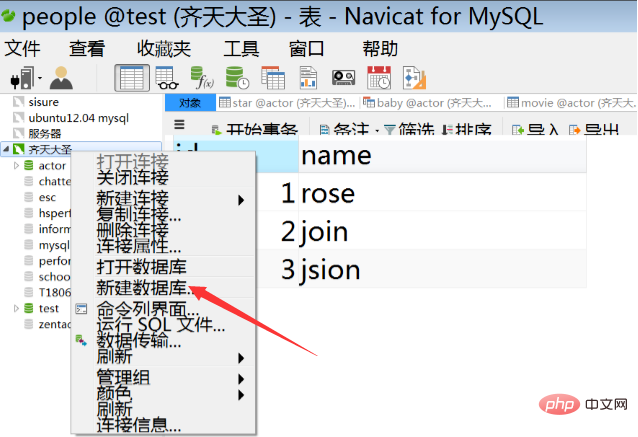
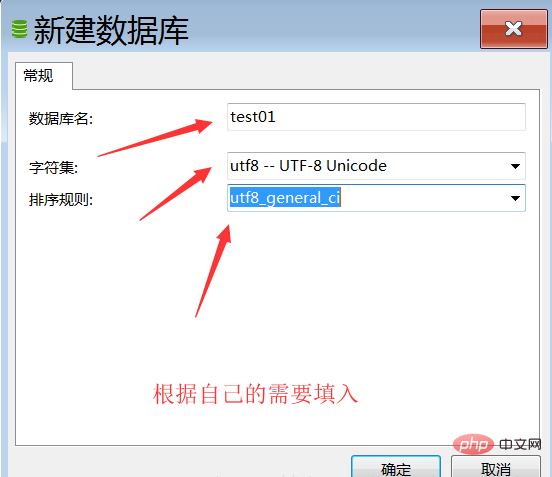
2. Supprimer la base de données : sélectionnez la base de données à supprimer, cliquez avec le bouton droit et cliquez sur Supprimer la base de données.
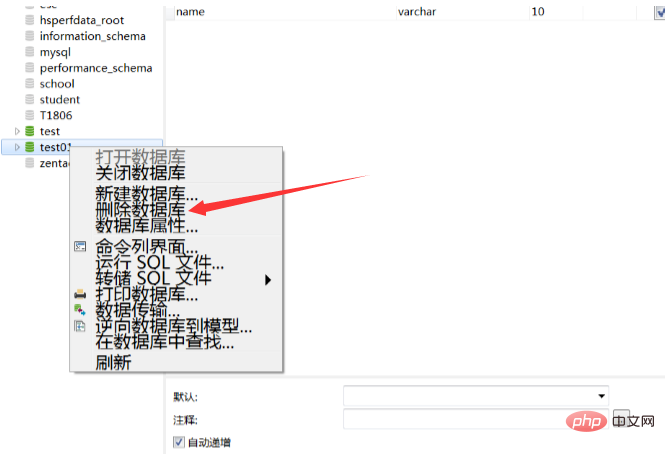
3. Créez une table de données : double-cliquez sur test01, sélectionnez la table, cliquez avec le bouton droit et créez une nouvelle table.
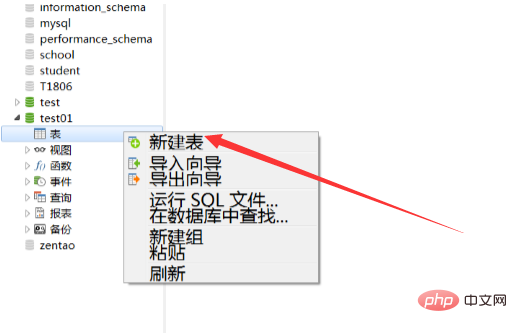
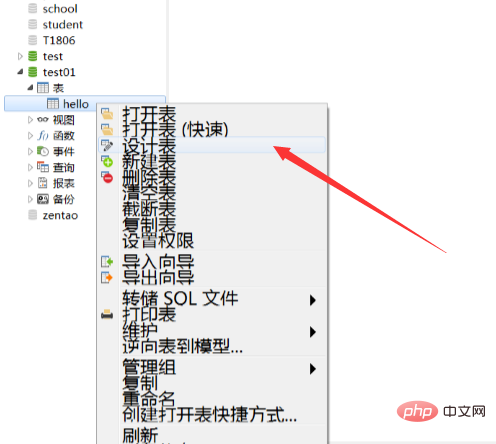
Recommandations associées : "Tutoriel graphique Navicat pour MySQL"
4. table de données : sélectionnez la table de données, cliquez avec le bouton droit sur la table de paramétrage, puis modifiez les champs, les types de données, les contraintes d'intégrité, etc. comme vous l'avez fait lors de la création de la table.
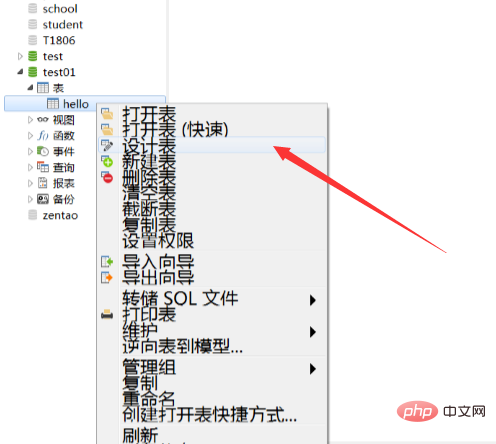
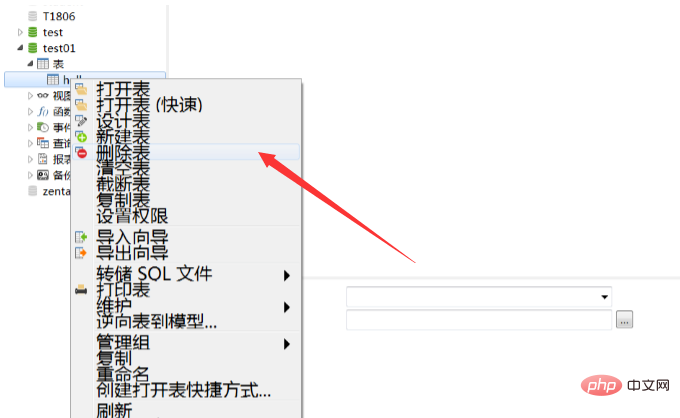
5. Supprimer la table de données : sélectionnez la table de données à supprimer, cliquez avec le bouton droit et sélectionnez Supprimer la table.
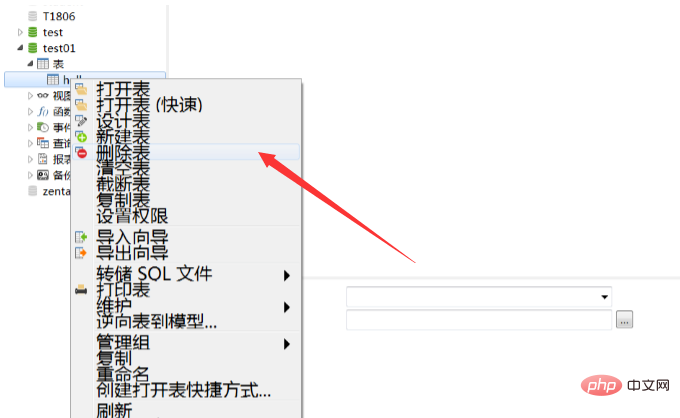
6. Ajouter, supprimer et modifier des données
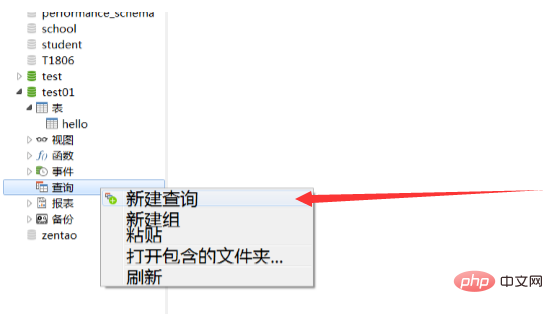
7. Sélectionnez ensuite la requête, cliquez avec le bouton droit, créez une nouvelle requête, puis modifiez l'instruction de requête qu'elle contient. Enregistrez la requête et utilisez-la directement à l'avenir.
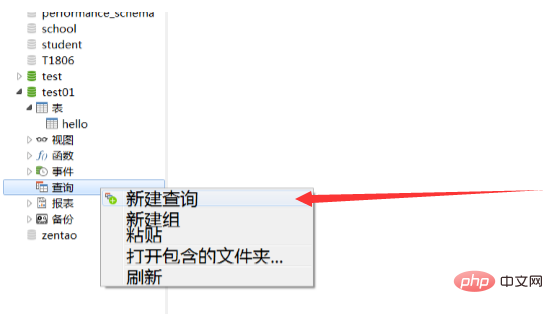


8. Créer une vue : Par exemple, si je crée une vue, la vue La fonction est d'afficher les informations sur les étoiles de la génération post-90.

Écrivez simplement l'instruction SQL dans la définition et l'outil générera automatiquement la vue SQL.

Cliquez sur Aperçu SQL pour voir l'instruction SQL qui crée la vue.

Enfin, enregistrez-le et donnez-lui un nom.

Lors de la création d'une vue, vous pouvez également utiliser l'outil de création de vue pour créer la vue.

9. Ajouter un index : dans la table de paramétrage.

10. Sauvegarde et restauration : créez d'abord une nouvelle sauvegarde. Si vous avez le temps de faire la sauvegarde, vous pouvez également choisir celle que vous souhaitez restaurer à l'avenir. La sauvegarde sélectionne automatiquement toutes les tables et vues.


Restaurez la sauvegarde et choisissez votre propre version
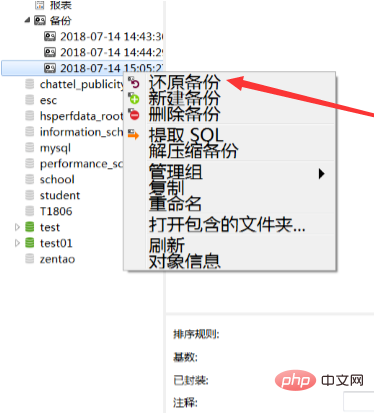
Ce qui précède est le contenu détaillé de. pour plus d'informations, suivez d'autres articles connexes sur le site Web de PHP en chinois!

Outils d'IA chauds

Undresser.AI Undress
Application basée sur l'IA pour créer des photos de nu réalistes

AI Clothes Remover
Outil d'IA en ligne pour supprimer les vêtements des photos.

Undress AI Tool
Images de déshabillage gratuites

Clothoff.io
Dissolvant de vêtements AI

AI Hentai Generator
Générez AI Hentai gratuitement.

Article chaud

Outils chauds

Bloc-notes++7.3.1
Éditeur de code facile à utiliser et gratuit

SublimeText3 version chinoise
Version chinoise, très simple à utiliser

Envoyer Studio 13.0.1
Puissant environnement de développement intégré PHP

Dreamweaver CS6
Outils de développement Web visuel

SublimeText3 version Mac
Logiciel d'édition de code au niveau de Dieu (SublimeText3)
 MySQL: Concepts simples pour l'apprentissage facile
Apr 10, 2025 am 09:29 AM
MySQL: Concepts simples pour l'apprentissage facile
Apr 10, 2025 am 09:29 AM
MySQL est un système de gestion de base de données relationnel open source. 1) Créez une base de données et des tables: utilisez les commandes CreateDatabase et CreateTable. 2) Opérations de base: insérer, mettre à jour, supprimer et sélectionner. 3) Opérations avancées: jointure, sous-requête et traitement des transactions. 4) Compétences de débogage: vérifiez la syntaxe, le type de données et les autorisations. 5) Suggestions d'optimisation: utilisez des index, évitez de sélectionner * et utilisez les transactions.
 Quelle est la différence entre la syntaxe pour ajouter des colonnes dans différents systèmes de base de données
Apr 09, 2025 pm 02:15 PM
Quelle est la différence entre la syntaxe pour ajouter des colonnes dans différents systèmes de base de données
Apr 09, 2025 pm 02:15 PM
不同数据库系统添加列的语法为 : MySQL: alter table table_name Ajouter Column_name data_type; postgresql: alter table table_name Add Column Column_name data_type; Oracle: alter table table_name add (chronn_name data_type); sql server: alter alter table_name Add Column_name data__
 Comment importer des fichiers SQL dans Navicat
Apr 09, 2025 am 07:39 AM
Comment importer des fichiers SQL dans Navicat
Apr 09, 2025 am 07:39 AM
Importez des fichiers SQL à l'aide de NAVICAT: Connectez-vous à la base de données. Chargez le fichier SQL dans l'éditeur SQL. Exécutez des scripts SQL pour importer des données.
 Comment se connecter à MySQL local à Navicat
Apr 09, 2025 am 07:45 AM
Comment se connecter à MySQL local à Navicat
Apr 09, 2025 am 07:45 AM
Pour se connecter à une base de données MySQL locale à l'aide de NAVICAT: créez une connexion et définissez le nom de connexion, l'hôte, le port, le nom d'utilisateur et le mot de passe. Testez la connexion pour vous assurer que les paramètres sont corrects. Enregistrez la connexion. Sélectionnez une nouvelle connexion dans la liste de connexions. Double-cliquez sur la base de données à laquelle vous souhaitez vous connecter.
 Comment récupérer les données après que SQL supprime les lignes
Apr 09, 2025 pm 12:21 PM
Comment récupérer les données après que SQL supprime les lignes
Apr 09, 2025 pm 12:21 PM
La récupération des lignes supprimées directement de la base de données est généralement impossible à moins qu'il n'y ait un mécanisme de sauvegarde ou de retour en arrière. Point clé: Rollback de la transaction: Exécutez Rollback avant que la transaction ne s'engage à récupérer les données. Sauvegarde: la sauvegarde régulière de la base de données peut être utilisée pour restaurer rapidement les données. Instantané de la base de données: vous pouvez créer une copie en lecture seule de la base de données et restaurer les données après la suppression des données accidentellement. Utilisez la déclaration de suppression avec prudence: vérifiez soigneusement les conditions pour éviter la suppression accidentelle de données. Utilisez la clause WHERE: Spécifiez explicitement les données à supprimer. Utilisez l'environnement de test: testez avant d'effectuer une opération de suppression.
 Comment ajouter des colonnes dans des outils graphiques SQL?
Apr 09, 2025 pm 12:54 PM
Comment ajouter des colonnes dans des outils graphiques SQL?
Apr 09, 2025 pm 12:54 PM
Ajouter des colonnes dans l'outil graphique SQL: sélectionnez le tableau dans les colonnes que vous souhaitez ajouter. Cliquez avec le bouton droit et sélectionnez "Alter Table" ou des options similaires. Définit les propriétés de la nouvelle colonne (nom, type de données, longueur ou s'il est vide). Spécifie la valeur par défaut de la nouvelle colonne, le cas échéant. Sélectionnez le type de données approprié pour éviter les erreurs de données. Utilisez des noms de colonne significatifs. Considérez l'impact des performances lors de l'exécution d'opérations d'addition de colonnes sur de grandes tables. Sauvegardez toujours la base de données avant l'opération pour éviter la perte de données.
 Comment utiliser la machine d'enregistrement NAVICAT
Apr 09, 2025 am 07:42 AM
Comment utiliser la machine d'enregistrement NAVICAT
Apr 09, 2025 am 07:42 AM
Comment s'inscrire auprès de Navicat? Téléchargez et installez la machine d'enregistrement NAVICAT pour obtenir le code de la machine Navicat. Exécutez la machine d'enregistrement, collez le code machine et générez le code d'enregistrement. Copiez et collez le code d'enregistrement dans la fenêtre d'enregistrement NAVICAT pour terminer l'enregistrement. Remarque: veuillez faire attention lorsque vous l'utilisez et assurez-vous de télécharger la machine d'enregistrement à partir d'une source de confiance.
 Comment afficher les relations de table dans Navicat
Apr 09, 2025 am 07:51 AM
Comment afficher les relations de table dans Navicat
Apr 09, 2025 am 07:51 AM
Afficher les relations de la table dans Navicat: 1. Après la connexion à la base de données, sélectionnez l'onglet "View de la relation"; 2. Vérifiez le tableau que vous souhaitez afficher la relation; 3. Voir le diagramme des relations, où les lignes représentent les relations et les flèches représentent les relations de clé étrangère.






